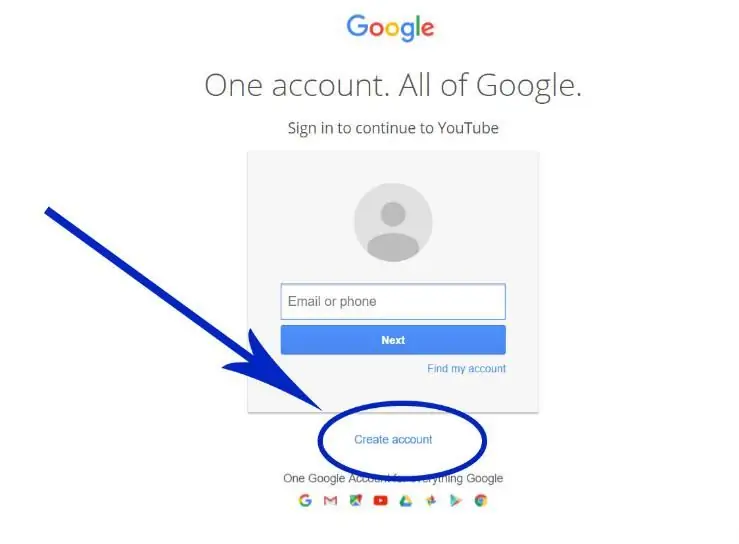Շատերի համար Youtube-ը դարձել է առօրյա կյանքի մի մասը, նրանք չեն պատկերացնում մի օր առանց իրենց սիրելի ալիքները դիտելու: Մեկ տեսանյութում կան հարյուրավոր և նույնիսկ հազարավոր մեկնաբանություններ: Դուք պետք է իմանաք, թե ինչպես գտնել ձեր մեկնաբանությունները YouTube-ում, որպեսզի ծանոթանաք, թե ով ինչ է գրել։
Խմբագրել մեկնաբանությունները հաշվից
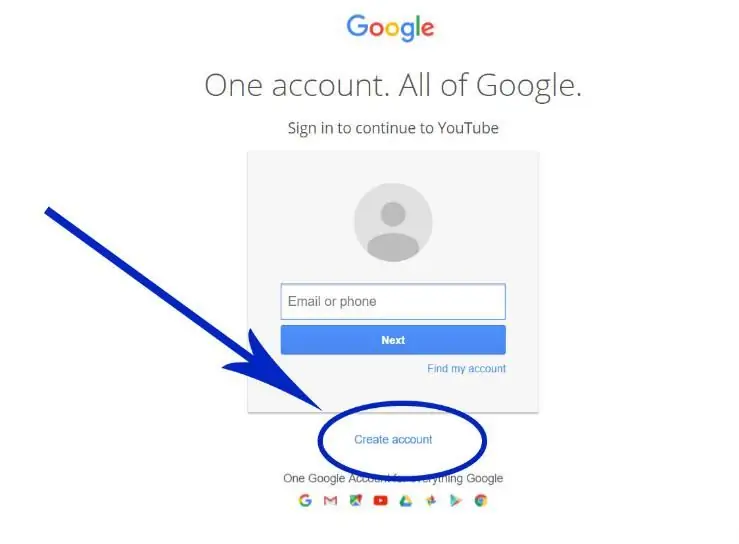
Գուցե օգտատերը մտափոխվել է, այնքան էլ չի հետաքրքրվել, կամ նախկինում Youtube-ի տարբեր տեսանյութերի ուղարկած հանգամանքներն ու մեկնաբանությունները փոխվել են, դարձել են անկապ, պետք է խմբագրել կամ ջնջել։ Դա կարելի է հեշտությամբ անել մի քանի քայլով.
- Բացեք YouTube կայքը ձեր վեբ բրաուզերում:
- Մուտք գործեք ձեր YouTube հաշիվ, որտեղ մեկնաբանություններն են՝ տեսնելու այն ամենը, ինչ արել եք այդ հաշվի հետ: Եթե դուք ավելացրել եք մի քանի հաշիվ, սեղմեք ձեր օգտատիրոջ պրոֆիլի նկարի վրա և ընտրեք այն մեկը, որի հետ ցանկանում եք աշխատել:
- Ձախ կողմում սեղմեք «Պատմություն»՝ նախքան «YouTube»-ում ձեր մեկնաբանությունները գտնելը, այնուհետև «Տեսանյութի մեկնաբանությունները»:
- Դուք կարող եք ոլորել ներքև՝ դիտելու YouTube-ի տարբեր տեսանյութերի վերաբերյալ բոլոր մեկնաբանությունները:
- Դուք կարող եք սեղմել ուղղահայաց վրա՝ այս մեկնաբանությունները խմբագրելու և ջնջելու տարբերակներ գտնելու համար: Երբ YouTube-ի մեկնաբանությունները ջնջվում են, այդ մեկնաբանությանը տրված բոլոր պատասխանները նույնպես ջնջվում են:
Դրանից հետո կարող եք մտածել, թե ինչպես մեկնաբանություն թողնել YouTube-ում:
Որոնել օգտվողի մեկնաբանությունները
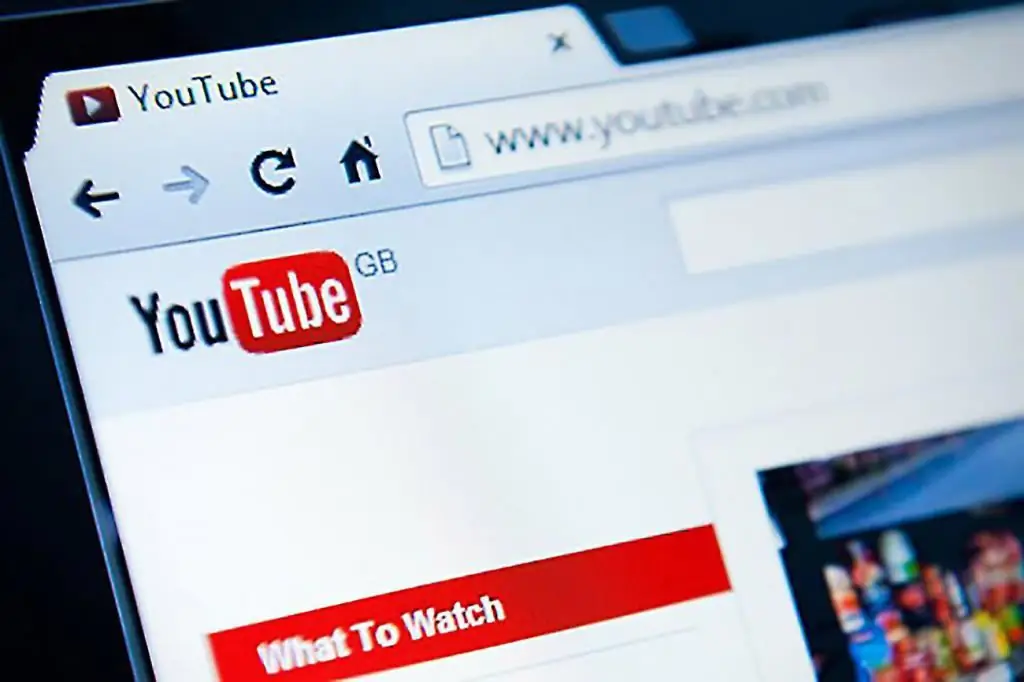
Մուտքագրեք ձեր օգտվողի անունը և սեղմեք Որոնել մեկնաբանություններ: Սա YouTube-ի միակ գործառույթն է, որը թույլ է տալիս ուղղակիորեն որոնել օգտվողի անուն՝ մեկնաբանություններ փնտրելու համար: Այնուամենայնիվ, նա որոնում է միայն վերջին մի քանի ժամվա մեկնաբանությունները:
Օգտագործեք այս մեթոդը մեկնաբանության տեղադրման օրը, հակառակ դեպքում այն կգերազանցի պահպանված որոնման արդյունքի սահմանաչափը:
- Օգտագործեք «Ընտրյալներ» բաժինը, որպեսզի գտնեք մեկնաբանություններ այն տեսանյութերի վերաբերյալ, որոնք օգտատերը նշել է որպես ֆավորիտ:
- Մուտք գործեք՝ օգտագործելով Մուտք գործելու հղումը վերևում և ոլորեք ձեր օգտվողի անունը էջի վերևում՝ ձեր YouTube մեկնաբանությունները գտնելու համար:
- Այնուհետև կտտացրեք «Ընտրյալներ» բացվող ընտրացանկում: Այս բաժինը հղվում է օգտատիրոջ «հավանած» տեսանյութերին, սակայն օգտատերը պետք է սեղմի յուրաքանչյուր տեսանյութի վրա և փնտրի մեկնաբանություններում՝ գտնելու իր սեփականը:
Չի ցուցադրվում այս բաժնումօգտագործողի զննարկման ամբողջ պատմությունը: Այնուամենայնիվ, այն կարող է պարունակել հայտնաբերված մեկնաբանություններից շատերը, քանի որ թվարկում է սիրելի տեսանյութերը:
Մեկնաբանությունների խմբագրում պատմության մեջ

Յութուբի այս ֆունկցիան շատ հարմար է, երբ օգտատերը թողնում է մեկնաբանություն և հետագայում զղջում դրա համար: Ավելի մանրակրկիտ որոնման համար կարող եք օգտագործել «Պատմություն» բաժինը: YouTube-ում մեկնաբանություն թողնելու եղանակներից մեկը՝
- Մուտք գործեք՝ օգտագործելով Մուտք գործելու վերևի հղումը:
- Սեղմեք «Պատմություն» վերևում կամ ոլորեք օգտվողի անվան միջով և հպեք «Հաշիվ»: Հաշվի բաժինը պարունակում է գործառույթների ամբողջական ցանկ:
- Սեղմեք Պատմություն և դիտեք յուրաքանչյուր տեսանյութ՝ մեկնաբանություններ գտնելու համար: Օգտագործեք «Տեսանյութի մեկնաբանություններ» գործառույթը «Հաշիվ» բաժնում՝ պատասխան ստացած անձնական մեկնաբանությունները գտնելու համար:
- Սեղմեք պատասխանների ցանկի և տեսանյութերի հղման վրա յուրաքանչյուր պատասխանում:
- Գտնել մեկնաբանություններ օգտվողի անվան համար:
- Սեղմեք Խմբագրել կամ Ջնջել:
Ինչպե՞ս գտնել ձեր մեկնաբանությունները YouTube-ում այլ օգտատերերի կողմից:
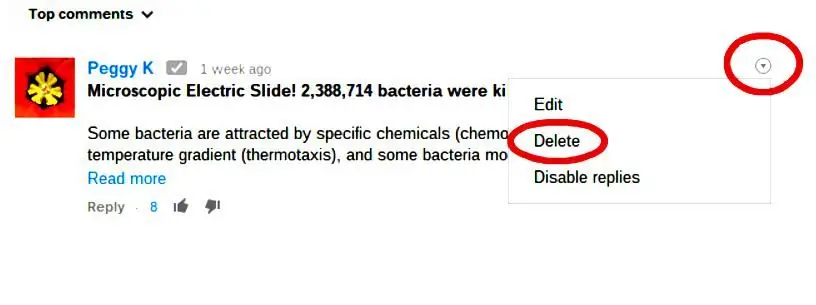
YouTube-ը թույլ է տալիս ջնջել ձեր սեփական մեկնաբանությունները այլ մարդկանց ալիքների կամ տեսանյութերի վերաբերյալ: Մեկնաբանությունները ջնջելը համեմատաբար հեշտ է, եթե օգտատերը գիտի, թե որտեղ գտնել «ջնջել» պատկերակը: Եթե օգտատիրոջը դուր չի գալիս մեկնաբանություններից մեկը կամ պարզվում է, որ նա վրդովեցնում է այլ մարդկանց, կարող եք արագ ջնջել այն: Ալիքի սեփականատերը կարող է նաև ջնջել ուրիշի մեկնաբանությունըցանկացած ժամանակ, եթե դա համարում է անպատշաճ: Հեռացման կարգը՝
- Գնացեք YouTube, մուտք գործեք ձեր հաշիվ և անցեք այն ալիքը, որը մեկնաբանել եք:
- Դուք կարող եք արագ գտնել ալիքները ձախ կողմում գտնվող «Բաժանորդագրություններ» դաշտում:
- Անցեք Video Browse ներդիրը ալիքի անվան տակ և այնուհետև սեղմեք Մեկնաբանությունների հղումը՝ ալիքի բոլոր մեկնաբանությունները դիտելու համար:
- Գտեք YouTube-ի մեկնաբանության հղումը: Գտածոյի վերին աջ անկյունում հայտնվում է փոքրիկ «X» պատկերակը:
- Սեղմեք «X» պատկերակը՝ մեկնաբանությունն ալիքից ընդմիշտ հեռացնելու համար:
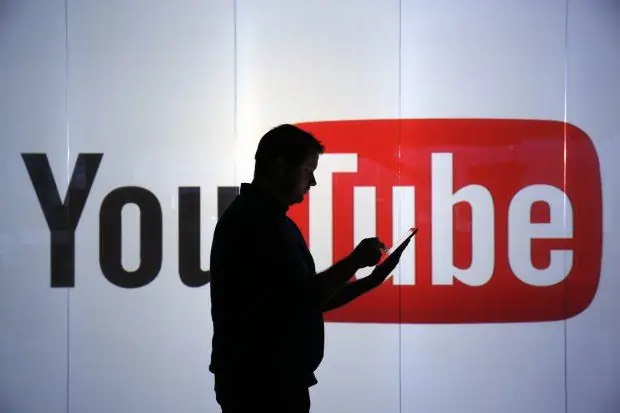
Ակնհայտ է, որ YouTube-ը հոգացել է, որ բոլորը լիովին վերահսկեն իրենց մեկնաբանությունները, որոնք հայտնվում են տեսանյութերի էջում և հեռարձակվում: Եթե ինչ-ինչ պատճառներով օգտատերը որոշի ջնջել մեկնաբանությունները, այդ թվում՝ իր էջի այլ օգտատերերի թողած մեկնաբանությունները, նա կարող է դա անել մի քանի կտտոցով: Նմանապես, դուք կարող եք ջնջել մեկնաբանությունները, որոնք նա թողել է այլ տեսանյութերի վրա՝ օգտագործելով նույն հերթականությունը: